Bár egyre kevésbé támaszkodunk a klasszikus szöveges üzenetekre, az SMS küldése még mindig megbízhatóbb, mint az azonnali üzenetküldő alkalmazás használata. Ha jó pénzt fizetett egy olyan csúcskategóriás Androidért, amely a technológia élvonalában van, valószínűleg azt várná tőle, hogy képes SMS-eket küldeni és fogadni, igaz? Nos, ez nem mindig így van.
Sok Android-felhasználó arról számol be, hogy eszközeik nem tudnak SMS-eket küldeni vagy fogadni. Egyes felhasználók hirtelen abbahagyták a szövegek beérkezését, míg másokban ez a probléma akkor jelentkezett, amikor új telefonra váltottak. Úgy tűnik, hogy a probléma a gyártótól függetlenül szinte az összes Android-verziónál jelentkezik.
De a dolgok nem olyan vészesek, mint elsőre tűnnek. Jó hír, hogy nagyon nagy az esélye a probléma megoldására. Ha képes hívásokat kezdeményezni és fogadni, akkor a telefonja nem sérült meg. Legrosszabb esetben SIM-kártyára lesz szükség, de ezek az esetek nagyon ritkák.
Mielőtt eljutnánk a tényleges javításokhoz, állapítsuk meg a leggyakoribb okokat, amelyek miatt az Android nem képes szöveges üzenetek küldésére:
- Elégtelen hálózati jel.
- Hálózati lefedettség hiánya.
- Helytelen beállítás a telefon beállításai között.
- Szoftverütközés
- Hiba a beépített üzenetküldő alkalmazással
- Nemrég váltott iPhone-ról Androidra.
- Szolgáltatói probléma a hálózati regisztrációval.
- Távolítsa el a Skype-ot, és indítsa el a programot biztonságos mód ellenőrizni, hogy érkeznek-e üzenetek.
Most, hogy ismerjük a tetteseket, tegyünk néhány hibaelhárítást annak érdekében, hogy kiküszöböljük azokat a problémákat, amelyeket egyedül nem tud megoldani:
- Kezdje a jelsávok ellenőrzésével. Ha az állapotsor azt jelzi, hogy nem megfelelő a lefedettség, próbálja meg újraindítani a telefont, és ellenőrizze, hogy javul-e a jel. Ha továbbra is rossz lefedettségben szenved, hívja a szolgáltatóját, és kérdezze meg, van-e áramkimaradás a környéken.
- Ha a jelsáv stabil, próbáljon meg hívást kezdeményezni. Ha nem tudja elkészíteni, akkor a telefonja hardverrel kapcsolatos problémákat szenved, vagy a szolgáltatója a hibás.
- Helyezze be a SIM-kártyát, amely nem képes SMS-eket fogadni, egy másik telefonba, és győzze meg valakit, hogy küldjön Önnek SMS-t. Ha a SMS nem jut át, akkor képesnek kell lennie arra, hogy kijavítsa a szolgáltatóját, és ingyenes SIM-cserét kérjen.
Ha a fenti hibaelhárítási útmutatók nem fedtek fel semmit, amely az Ön kezén kívül esett, kövesse az alábbi módszerek mindegyikét annak érdekében, hogy megtalálja az Ön számára megfelelő javítást.
Felhasználó által javasolt megoldás
A hálózati szolgáltatások ideiglenes átállítása másik szolgáltatóra, vagy akár az LTE-ről a 2G-re is megteheti a trükköt.
1. módszer: Üzenetek tisztítása
Néha ez a probléma azért fordul elő, mert a SIM-kártya eldugult üzenetekkel. A szöveg elég gyorsan összeadódhat, ha nem szán időt arra, hogy időről időre törölje őket. Törlésük eszközönként eltérő lehet, de a lépések nagyjából megegyeznek.
- Nyissa meg a beépített üzenetküldő alkalmazást.
- Koppintson a Több ikon (hárompontos ikon).
- Érintse meg Beállítások .
- Keressen egy hasonló nevű beállítást SIM kezelése kártyaüzenetek . Néha megtalálhatja a Fejlett fülre.

- Vagy törölje teljesen, vagy törölje csak azt a szöveget, amelyet nem szeretne megtartani.
2. módszer: A szöveges üzenetek korlátjának növelése
Ha úgy érzed, hogy az üzeneteid túl gyorsan halmozódnak, akkor könnyedén megnöveled a korlátot. De ne feledje, hogy ez keveset hagy a kapcsolattartók számára. De ha Google-fiókot használ fiókjainak tárolásához, akkor ez nem jelenthet problémát.
- Nyissa meg a kezdőképernyőt, és nyissa meg a beépített üzenetküldő alkalmazást.
- Érintse meg a menü ikont (hárompontos ikon).
- Válassza a Beállítások lehetőséget a listából.
- Érintse meg A szöveges üzenetek korlátozása .
- Növelje a maximális értéket és nyomja meg KÉSZLET menteni.
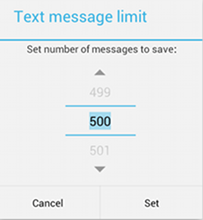
3. módszer: Adatok és gyorsítótár törlése
Most, hogy megállapítottuk, hogy a SIM-kártya nem hibás ezért, nézzük meg, hogy elmondhatjuk-e ugyanezt a beépített üzenetkezelő alkalmazásról. Itt van, hogyan:
- Menj Beállítások> Alkalmazások.
- Győződjön meg róla Minden alkalmazás szűrő van kiválasztva.
- Görgesse végig a listát, amíg meg nem találja a beépített üzenetküldő alkalmazásokat, és érintse meg azt. Általában hívják Üzenetek .
- Érintse meg a Tárolás elemet, és várja meg, amíg az adatokat kiszámítják.
- Érintse meg Adatok törlése .
- Érintse meg Cache törlése .
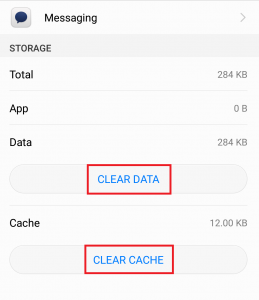
- Indítsa újra a telefont, és nézze meg, hogy a probléma megoldódott-e.
4. módszer: Az iMessage deaktiválása
Ha nemrégiben felzaklatta a technikai isteneket azzal, hogy az iOS-ről az Androidra, a Windowsra vagy a BlackBerryre váltott, akkor előfordulhat, hogy nem tud szöveges üzeneteket kapni valakitől iPhone-on. Ez azért történik, mert iMessage-ként küldik őket.
Ebben az esetben valószínűleg elfelejtette deaktiválni az iMessage-t, mielőtt behelyezte a SIM-kártyát egy nem Apple telefonba. Ilyen esetekben az iOS-eszközök a szokásos SMS-ek helyett továbbra is az Ön telefonszámára küldik az iMessage üzeneteket, így végül nem kap semmit.
Ugyanez történhet egy MMS , de ezúttal az ok a FaceTime szolgáltatás.
Szerencsére könnyű újra működésbe hozni őket, feltéve, hogy sikerül kézbe kapnia egy iPhone-t. Így teheti meg:
- Helyezze vissza a SIM-kártyát egy iPhone készülékbe.
- Győződjön meg róla, hogy csatlakozik egy mobil adathálózathoz - a 3G, 4G és az LTE mind működni fog.
- Érintse meg Beállítások> Üzenetek elemre és kapcsolja a kapcsolót a mellett iMessage nak nek KI .
- Érintse meg Beállítások> FaceTime lehetőséget és kapcsolja a kapcsolót a mellett A FaceTime ki van kapcsolva.
Továbbá navigáljon a ez webhelyet, és kövesse a képernyőn megjelenő utasításokat az iMessage deaktiválásához, ha már nincs hozzáférése az iPhone-hoz.
5. módszer: Szoftverütközés megoldása
Az Android népszerűségének nagy részét azért kapta, mert nagyon testreszabható. Minden funkció esetében a Google Play tele van az alkalmazások végtelen listájával, amelyek végső soron ugyanazokkal a funkciókkal rendelkeznek. De több, ugyanazt csináló alkalmazás telepítése nem nagyszerű ötlet, főleg azért, mert egyes alkalmazások nem játszanak jól egymással.
Ha telepített egy harmadik féltől származó alkalmazást, amely kezeli az üzenetküldést, az ütközésbe kerülhet a beépített üzenetküldő alkalmazással. Ideális esetben csak egy alkalmazáskezelőnek szabad hagynia a szövegeket. Ha egy szoftverütközés felelős ezért, a harmadik féltől származó alkalmazás törlése legtöbbször megoldja a problémát. De ha továbbra is egyéni üzenetküldő alkalmazást szeretne használni, a következőket teheti:
- Először ellenőrizze, hogy az üzenetküldő alkalmazások frissítve vannak-e a legújabb verzióra. Nyissa meg a Google Play szolgáltatást, és koppintson a művelet gombra.
- Menj Saját alkalmazások és játékok > Frissítések és nézze meg, hogy vannak-e frissítések a harmadik féltől származó üzenetküldő alkalmazáshoz.
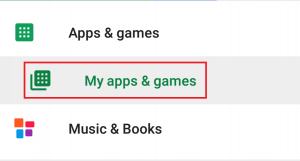
- Ha root hozzáféréssel rendelkezik egyéni operációs rendszerrel, lépjen a következőre: Beállítások> Alkalmazások és érintse meg a beépített üzenetküldő alkalmazást.
- Érintse meg Letiltás (ez az opció szürkén jelenik meg, ha nincs root-hozzáférése).
6. módszer: Névjegyek eltávolítása a SPAM-listáról
Ha nem kap szelektív módon szövegeket, előfordulhat, hogy néhány névjegy megtalálta a SPAM-listáját. Ezt rosszindulatú programok is okozhatják. Így biztosíthatja, hogy ez ne így legyen:
- Nyissa meg az üzenetküldő alkalmazást a kezdőképernyőn.
- Koppintson a művelet gombra (hárompontos ikon), és nyissa meg Beállítások .
- Keressen egy nevű bejegyzést Spam Settings vagy Zaklatásszűrő . Néha a speciális fül alatt van elrejtve.
- Érintse meg, és nézze meg, hogy vannak-e ott névjegyek vagy kifejezések. Ha vannak, távolítsa el őket, és nyomja meg Megment .
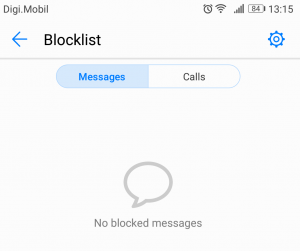
7. módszer: Hálózati regisztráció visszaállítása
Ha eddig egyetlen módszer sem működött, próbáljuk meg visszaállítani a hálózati regisztrációt. A megoldás az, hogy behelyezzük a SIM-kártyát egy másik telefonba, amely felülírja a hálózatán regisztrált számot. Itt egy gyors áttekintés:
- Vegye ki a SIM-kártyát, és helyezze be egy másik telefonba.
- Fordítsa meg TOVÁBB és várjon 2-3 percet.
- Mielőtt elfordítaná, győződjön meg róla, hogy rendelkezik-e mobiljellel KI .
- Vegye ki újra a SIM-kártyát, és helyezze be a problémát okozó telefonba.
- Kapcsolja be újra, és várjon 2-3 percet. Automatikusan újra kell konfigurálnia a hálózati regisztrációt.
8. módszer: Rádió visszaállítása
Ha semmi sem működött, végezzük el a rádió visszaállítását. Általában a visszaállítási kódokat a szolgáltatók adják meg, ha más hibaelhárítási módszerek sikertelenek, de könnyen megtalálhatja őket az interneten.
Visszaállíthatja a rádiót, ha beír egy kódot a hívás képernyőjén. A terv a következőképpen néz ki: ##kód#
Ha iPhone-t használ, akkor a rádió visszaállításának szabványos kódja az ## 25327 #
Androidon a dolgok egy kicsit bonyolultabbak. Míg az Android részvény verziójának rádió visszaállítási kódja az ## 873283 # , egyes gyártók saját egyedi kódjaikat használják. De könnyen megtudhatja, ha internetes keresést végez a „ * a telefonmodell * + rádió visszaállítási kód “. Miután megtalálta a megfelelőt, helyezze be a kódot, és várja meg, amíg a készülék újraindul.
9. módszer: Gyári visszaállítás
Ha eredmény nélkül jutottál el idáig, akkor van még egy utolsó esélyed a szolgáltatóval töltött hosszú és unalmas hívás előtt, amely nagy valószínűséggel azzal fog végződni, hogy a telefont eljuttatod hozzájuk „további vizsgálatokra”. Most már csak annyi van hátra, hogy a gyári beállítások visszaállítása és remélem, hogy megoldja a problémát. Ha a probléma hibával vagy vírussal kapcsolatos, akkor valószínű, hogy normálisan tudsz fogadni és küldeni szöveget. A következőket kell tennie:
Jegyzet: Ne feledje, hogy a gyári beállítások visszaállítása minden olyan személyes adatot töröl, amely nincs az SD-kártyán, ezért ajánlatos biztonsági másolatot készíteni, mielőtt ezt megtenné.
- Menj Beállítások> Speciális beállítások elemre .
- Érintse meg Biztonsági mentés és visszaállítás és ellenőrizze, hogy a biztonsági másolatok engedélyezve vannak-e az eszközön. Ha nincs biztonsági másolata, akkor most tegye meg.
- Görgessen lefelé, és érintse meg a gombot Gyári adatok visszaállítása .
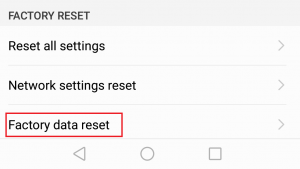
- Érintse meg Telefon visszaállítása és várja meg a folyamat befejezését.
- Várja meg, amíg a telefon újraindul, és ellenőrizze, hogy érkeznek-e szövegek.
10. módszer: Üzenetek engedélyezése
Bizonyos esetekben bizonyos telefonok alapértelmezés szerint úgy vannak konfigurálva, hogy ne engedélyezzék az összes ember üzeneteit, vagy hogy szűrjék az üzeneteket, hogy megakadályozzák a spam jellegű üzenetek bejutását. Ezért ebben a lépésben letiltjuk ezt a beállítást, majd ellenőrizzük, hogy a probléma továbbra is fennáll-e. Azért:
- Oldja fel a telefon zárolását, és navigáljon a kezdőképernyőre.
- Húzza le az értesítési panelt, és kattintson a gombra 'Beállítások' ikon.
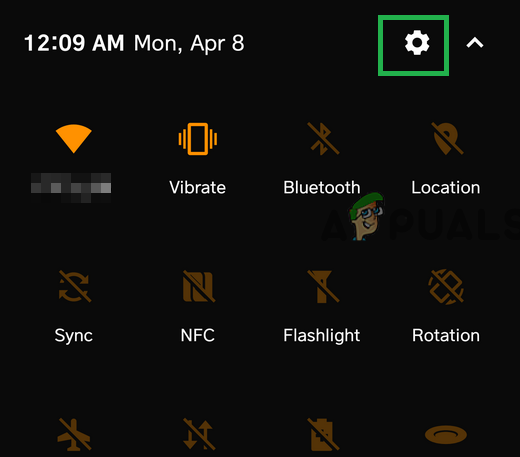
Húzza le az értesítési panelt, és koppintson a „Beállítások” lehetőségre
- A beállításokban kattintson a keresősávra, és válassza a lehetőséget „Üzenetek”.
- Az üzenetküldésben kattintson a gombra 'Üzenetek' opciót, majd válassza a lehetőséget „Bárkitől”.
- Ez az opció csak néhány telefonos felhasználói felületen áll rendelkezésre, ezért ne aggódjon, ha nem találja meg a sajátját.
- Ellenőrizze, hogy a probléma továbbra is fennáll-e ezt követően.
Jegyzet: Vegye fel a kapcsolatot szolgáltatójával, és kérje meg, hogy adjon ki Önnek új SIM-kártyát, ha a probléma továbbra is fennáll. Győződjön meg arról is, hogy nincs-e olyan probléma a végén, amely megakadályozza az üzenetek megjelenését.
7 perc olvasás
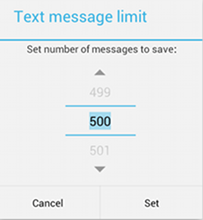
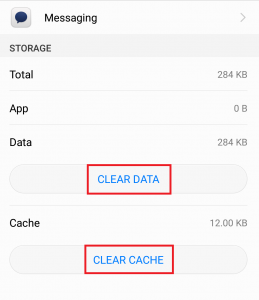
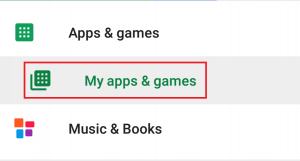
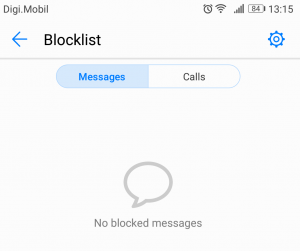
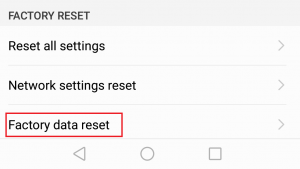
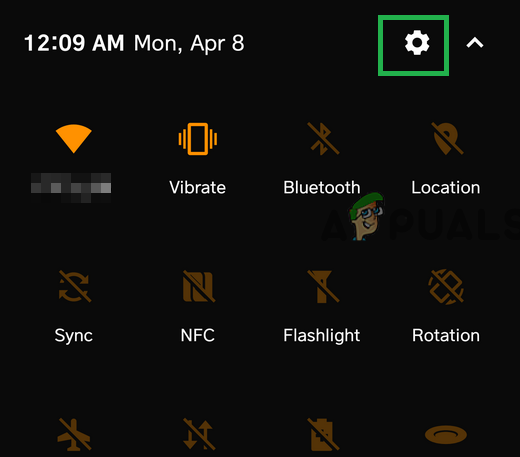











![[Javítás] Red Dead Redemption 2 PC összeomlik indításkor](https://jf-balio.pt/img/how-tos/43/red-dead-redemption-2-pc-crashes-startup.jpg)










